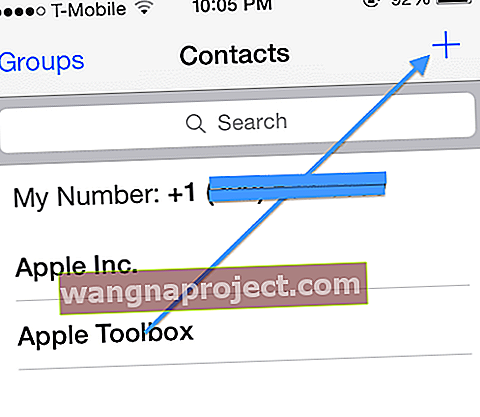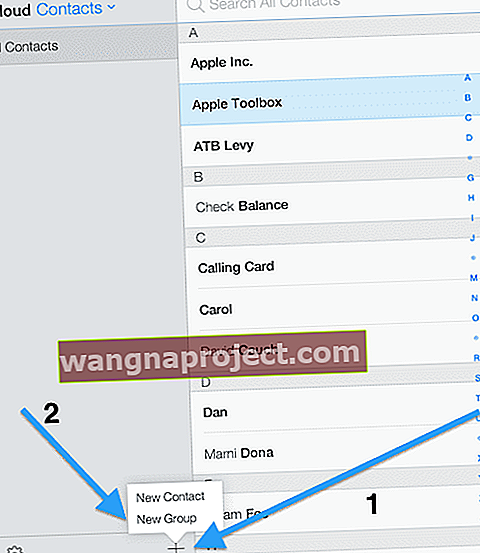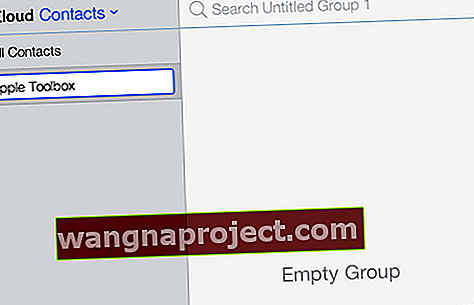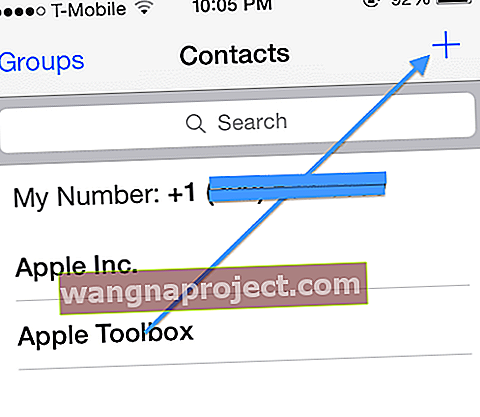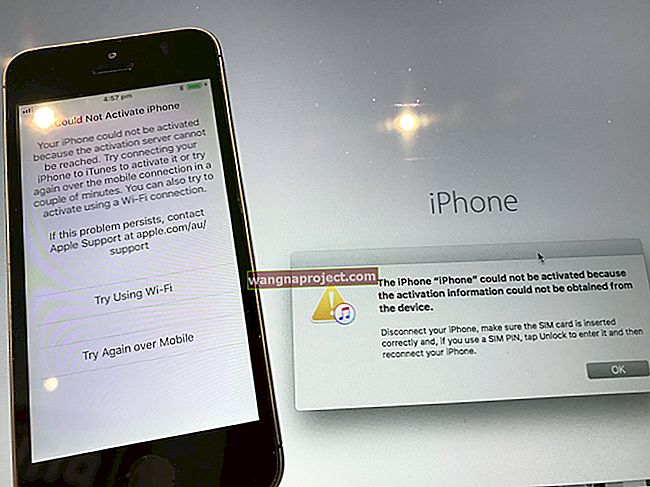Създаването на групи контакти е бърз начин да достигнете до куп хора, без да се налага да добавяте всеки контакт в полето To един по един. Веднъж създадени, всичко, което трябва да направите, е да въведете името на тази група контакти и всички имена и свързаната информация магически се попълват!
Можете да организирате контактите си, като създадете групи, където можете да съберете няколко контакта под едно име, като например работа, футболен отбор или семейство.
Можете да направите това директно с iCloud. Когато създавате групов контакт с помощта на Контакти на iCloud.com, тази групова синхронизация на всичките ви устройства е влязла със същия Apple ID.
Този урок предполага, че сте включили iCloud Контакти на вашия iPhone, iPad или iPod touch ( Настройки Apple ID> iCloud> Контакти ).
Как да създадете група в iCloud
- На вашия компютър (Mac или PC) посетете iCloud.com и влезте в iCloud, използвайки вашия Apple ID и парола. Ако нямате достъп до компютър, моля, вижте тази статия
- Докоснете Контакти, след това щракнете върху бутона Добавяне (+) и изберете Нова група от изскачащото меню
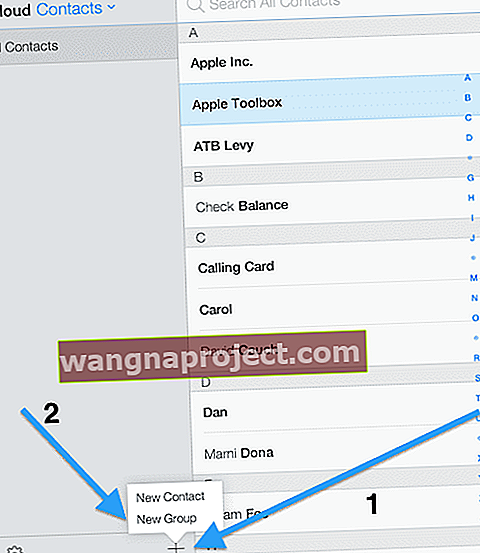
- Въведете име за новата си група и натиснете връщане или щракнете някъде извън полето, за да го запазите
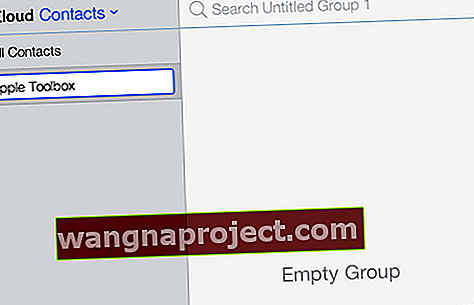
- Можете да създадете колкото искате групи. Групите се появяват по азбучен ред в страничната лента вляво
- За да промените името на група, щракнете двукратно върху нея и въведете ново име в текстовото поле
Как да добавите контакти към вашата група
Сега сте създали група, но тя е празна.
За да добавите контакти към него, следвайте стъпките по-долу (можете също да добавите контакти към вашата група, използвайки и вашето iOS устройство, вижте по-долу):
- Щракнете върху Всички контакти
- Сега изберете един или повече (Shift-click или Command-click, за да изберете множество контакти) контакти от списъка All Contacts, след което ги плъзнете в групата, която току-що сте създали.

Ако имате повече от една група, можете да добавите контакт към няколко групи.
Как да промените името на групата или да го изтриете
Премахването на група е лесно. За да направите това (a) просто изберете групата, която искате да изтриете, след това натиснете клавиша Delete или (b) изберете групата, след това щракнете върху иконата Settings / options и изберете Delete.

Имайте предвид, че изтриването на група не изтрива контактите под нея.
За да промените името на група, просто щракнете два пъти името на групата, която искате да промените, след което въведете ново име.
Също така имайте предвид, че не можете да премахнете групата Всички контакти.
Как да изтриете контакт във вашата група
Ако искате да премахнете контакт от вашата група, изберете групата, след това контакта, който трябва да премахнете, или (a) натиснете клавиша Delete или (b) щракнете върху иконата Settings / options и изберете Delete.

Имайте предвид, че изтриването на контакт от група не изтрива този контакт от списъка ви с всички контакти. Просто го премахва от групата.
Сега проверете вашето iOS устройство.
- Новите ви групови контакти трябва да се синхронизират автоматично на всичките ви устройства
- Сега отворете приложението Контакти на вашия iPad, iPhone или iPod touch, докоснете Групи (ако не виждате Групи, просто докоснете знака за опресняване)


Как да добавите контакт към вашата група с помощта на вашия iPhone или iPad
Както казах по-горе, можете да добавяте контакти към група, използвайки вашето iOS устройство.
Не е необходимо да влизате в акаунта си в iCloud всеки път, когато искате да добавите контакти. Да го направя:
- Стартирайте приложението Контакти на вашия iPhone или iPad
- Докоснете Групи
- Изберете името на групата, към която искате да добавите контакт, след което докоснете Готово
- Сега добавете контакт, като докоснете знака (+) и добавете своите данни за контакт